学习资料
1.深入浅出Node.js
2.Node.js开发指南
简介(只捡了我觉得重要的)
Node.js是让Javascript脱离浏览器运行在服务器的一个平台,不是语言;
Node.js采用的Javascript引擎是来自Google Chrome的V8;运行在浏览器外不用考虑头疼的Javascript兼容性问题
采用单线程、异步IO与事件驱动的设计来实现高并发(异步事件也在一定程度上增加了开发和调试的难度);
Node.js内建一个HTTP服务器,所以对于网站开发来说是一个好消息;
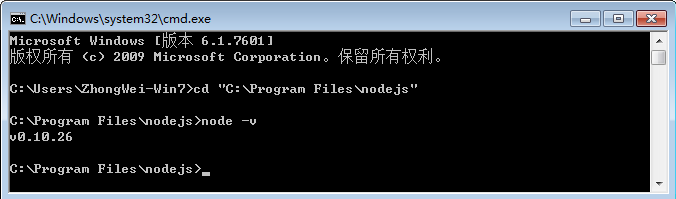 |
主页:http://nodejs.org/
英文API:http://nodejs.org/api/ (最新)
中文API:http://nodeapi.ucdok.com/#/api/
安装Node.Js
操作系统环境:WiN 7 64位
在Windows环境下安装相对简单
链接中下载对应操作系统安装文件(安装最新版本就行)
按照提示,一路下一步直到安装成功后,在默认安装路径下可以看到(C:\Program Files\nodejs),默认路径在安装的时候可以修改。
安装成功后,在“命令提示符中”输入:node -v 查看安装版本,输出版本即安装成功
NPM简介
Windows的Node.js安装包安装里包含了Node Pageaged Modules https://npmjs.org/ (npm),这个node.js本身具有基本的模块,有这了npm可以安装丰富的node.js库来完成实际开发需求。
常用命令介绍:
查看帮助
npm help或npm h
安装模块
npm intstall
在全局环境中安装模块(-g:启用global模式)
npm install -g
更多:https://npmjs.org/doc/install.html
卸载模块
npm uninstall
显示当前目录下安装的模块
npm list
安装成功后,会在PATH用户环境变量和系统环境中分别添加npm和node.js路径
开发工具
WebStorm 我下载了个7.0,好像用它的不少
WebStorm下载地址: http://www.jetbrains.com/webstorm/
做.NET开发的可以选择WebMatrix3 ,下载直接安装,操作很方便,不做太多解释,用了一段时间,可以直接建Nodejs项目,如果只在Windows环境下开发,推荐用它
WebMatrix下载地址: http://www.microsoft.com/web/webmatrix/
我最终还是选择了Sublime,可以在各平台下保持个统一个开发工具,配置方法网上有很多
Sublime下载地址: http://www.sublimetext.com/ (软件无需注册,使用过程中时不时会弹出需要注册的窗口,取消即可)
Sublime Node.js开发环境配置
下载并安装Node.js安装包后再开始配置
1.先安装好Sublime Text 2
2.运行Sublime,菜单上找到Tools ---> Build System ---> new Build System
3.在文件中复制入
{
"cmd": ["node", "$file"],
"file_regex": "^[ ]*File \"(...*?)\", line ([0-9]*)",
"selector": "source.javascript"
}
4.保存文件为NodeJs.sublime-build
5.菜单上找到Tools ---> Build System --->选择 NodeJs
6.安装Package Control;运行Sublime,按下快捷键Ctrl + `;在控制台中输入如下并回车;
import urllib2,os,hashlib; h = '7183a2d3e96f11eeadd761d777e62404' + 'e330c659d4bb41d3bdf022e94cab3cd0'; pf = 'Package Control.sublime-package'; ipp = sublime.installed_packages_path(); os.makedirs( ipp ) if not os.path.exists(ipp) else None; urllib2.install_opener( urllib2.build_opener( urllib2.ProxyHandler()) ); by = urllib2.urlopen( 'http://sublime.wbond.net/' + pf.replace(' ', '%20')).read(); dh = hashlib.sha256(by).hexdigest(); open( os.path.join( ipp, pf), 'wb' ).write(by) if dh == h else None; print('Error validating download (got %s instead of %s), please try manual install' % (dh, h) if dh != h else 'Please restart Sublime Text to finish installation')
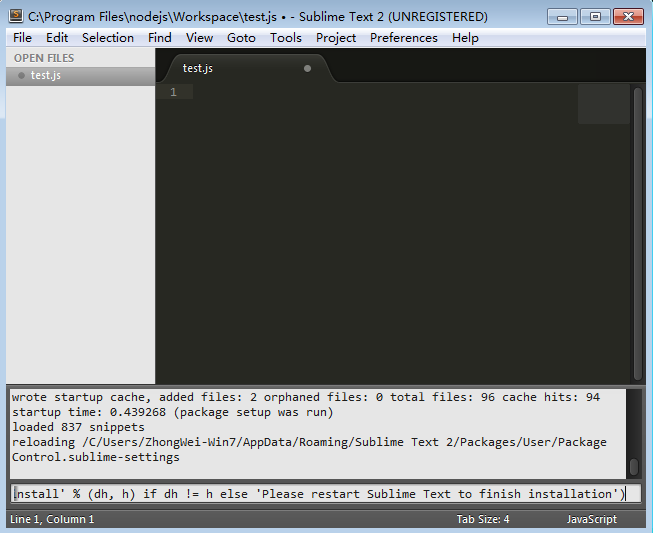 |
7.安装完成后重新启动Sublime,按下快捷键Ctrl + Shift + P; 输入install,选择Install Package并回车
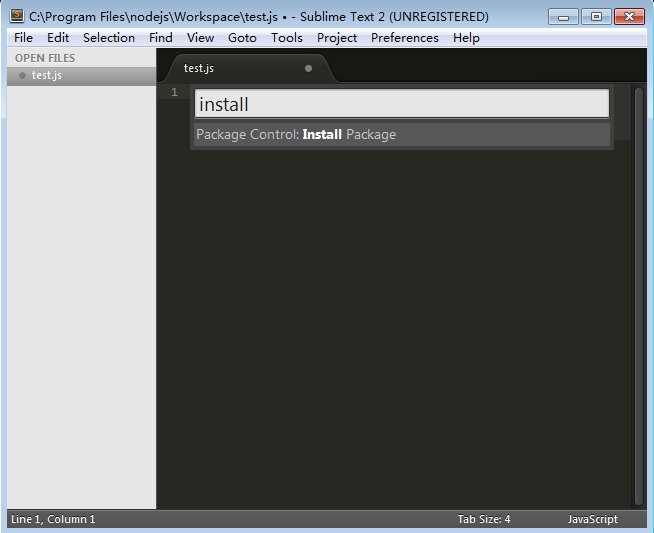 |
8.输入nodejs并选择Nodejs安装(可以装上JavaScript & NodeJs Snippets)
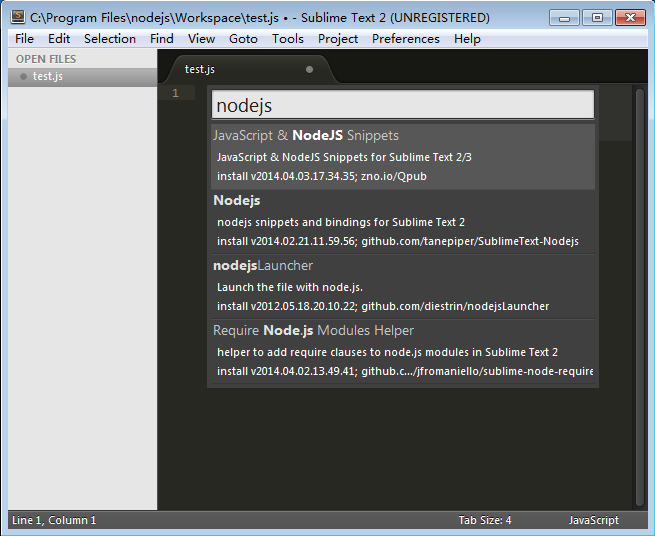 |
9.新建test.js文件,输入 console.log('Hello Node.js'); 按快捷键 Ctrl + B 运行,成功输出! 如下图
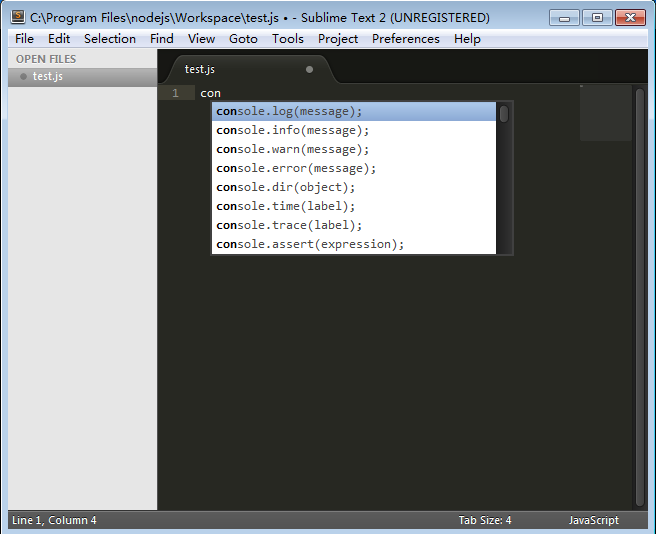 |
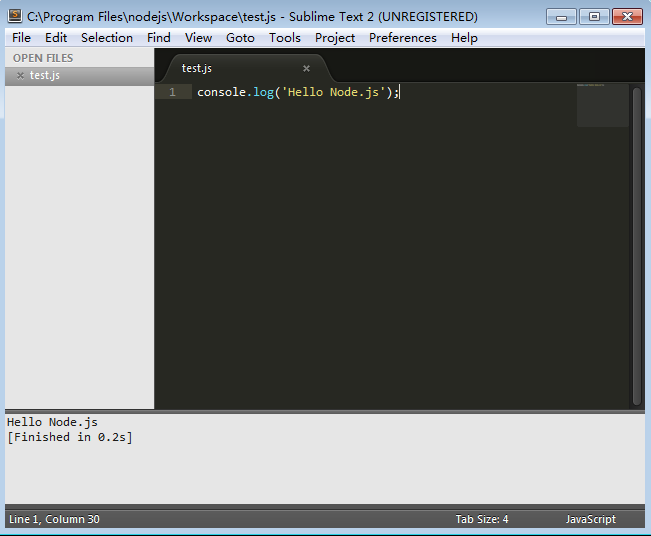 |
这里配置Sublime Node.js开发环境就成功了!
如果想要更好看的主题配色方案请参考:http://www.infoq.com/cn/minibooks/nodejs
扩展:安装多版本管理器
安装多版本管理器nvmw(Node开发指南一书中用的NVM,Windows上好像不行,在www.npmjs.org中找了这个,虽然学习用不上,先装上再说)
安装命令
npm install -g nvmw
因为没有使用到它,所有就不做多的介绍,详细查看
 Python vs JavaScript: Analisis Perbandingan untuk PemajuMay 09, 2025 am 12:22 AM
Python vs JavaScript: Analisis Perbandingan untuk PemajuMay 09, 2025 am 12:22 AMPerbezaan utama antara Python dan JavaScript ialah sistem jenis dan senario aplikasi. 1. Python menggunakan jenis dinamik, sesuai untuk pengkomputeran saintifik dan analisis data. 2. JavaScript mengamalkan jenis yang lemah dan digunakan secara meluas dalam pembangunan depan dan stack penuh. Kedua -duanya mempunyai kelebihan mereka sendiri dalam pengaturcaraan dan pengoptimuman prestasi yang tidak segerak, dan harus diputuskan mengikut keperluan projek ketika memilih.
 Python vs JavaScript: Memilih alat yang sesuai untuk pekerjaanMay 08, 2025 am 12:10 AM
Python vs JavaScript: Memilih alat yang sesuai untuk pekerjaanMay 08, 2025 am 12:10 AMSama ada untuk memilih Python atau JavaScript bergantung kepada jenis projek: 1) Pilih Python untuk Sains Data dan Tugas Automasi; 2) Pilih JavaScript untuk pembangunan front-end dan penuh. Python disukai untuk perpustakaannya yang kuat dalam pemprosesan data dan automasi, sementara JavaScript sangat diperlukan untuk kelebihannya dalam interaksi web dan pembangunan stack penuh.
 Python dan javascript: memahami kekuatan masing -masingMay 06, 2025 am 12:15 AM
Python dan javascript: memahami kekuatan masing -masingMay 06, 2025 am 12:15 AMPython dan JavaScript masing -masing mempunyai kelebihan mereka sendiri, dan pilihan bergantung kepada keperluan projek dan keutamaan peribadi. 1. Python mudah dipelajari, dengan sintaks ringkas, sesuai untuk sains data dan pembangunan back-end, tetapi mempunyai kelajuan pelaksanaan yang perlahan. 2. JavaScript berada di mana-mana dalam pembangunan front-end dan mempunyai keupayaan pengaturcaraan tak segerak yang kuat. Node.js menjadikannya sesuai untuk pembangunan penuh, tetapi sintaks mungkin rumit dan rawan kesilapan.
 Inti JavaScript: Adakah ia dibina di atas C atau C?May 05, 2025 am 12:07 AM
Inti JavaScript: Adakah ia dibina di atas C atau C?May 05, 2025 am 12:07 AMJavascriptisnotbuiltoncorc; it'saninterpretedlanguagethatrunsonenginesoftenwritteninc .1) javascriptwasdesignedasalightweight, interpratedlanguageforwebbrowsers.2)
 Aplikasi JavaScript: Dari Front-End ke Back-EndMay 04, 2025 am 12:12 AM
Aplikasi JavaScript: Dari Front-End ke Back-EndMay 04, 2025 am 12:12 AMJavaScript boleh digunakan untuk pembangunan front-end dan back-end. Bahagian depan meningkatkan pengalaman pengguna melalui operasi DOM, dan back-end mengendalikan tugas pelayan melalui Node.js. 1. Contoh front-end: Tukar kandungan teks laman web. 2. Contoh backend: Buat pelayan Node.js.
 Python vs JavaScript: Bahasa mana yang harus anda pelajari?May 03, 2025 am 12:10 AM
Python vs JavaScript: Bahasa mana yang harus anda pelajari?May 03, 2025 am 12:10 AMMemilih Python atau JavaScript harus berdasarkan perkembangan kerjaya, keluk pembelajaran dan ekosistem: 1) Pembangunan Kerjaya: Python sesuai untuk sains data dan pembangunan back-end, sementara JavaScript sesuai untuk pembangunan depan dan penuh. 2) Kurva Pembelajaran: Sintaks Python adalah ringkas dan sesuai untuk pemula; Sintaks JavaScript adalah fleksibel. 3) Ekosistem: Python mempunyai perpustakaan pengkomputeran saintifik yang kaya, dan JavaScript mempunyai rangka kerja front-end yang kuat.
 Rangka Kerja JavaScript: Menguasai Pembangunan Web ModenMay 02, 2025 am 12:04 AM
Rangka Kerja JavaScript: Menguasai Pembangunan Web ModenMay 02, 2025 am 12:04 AMKuasa rangka kerja JavaScript terletak pada pembangunan yang memudahkan, meningkatkan pengalaman pengguna dan prestasi aplikasi. Apabila memilih rangka kerja, pertimbangkan: 1.
 Hubungan antara JavaScript, C, dan penyemak imbasMay 01, 2025 am 12:06 AM
Hubungan antara JavaScript, C, dan penyemak imbasMay 01, 2025 am 12:06 AMPengenalan Saya tahu anda mungkin merasa pelik, apa sebenarnya yang perlu dilakukan oleh JavaScript, C dan penyemak imbas? Mereka seolah -olah tidak berkaitan, tetapi sebenarnya, mereka memainkan peranan yang sangat penting dalam pembangunan web moden. Hari ini kita akan membincangkan hubungan rapat antara ketiga -tiga ini. Melalui artikel ini, anda akan mempelajari bagaimana JavaScript berjalan dalam penyemak imbas, peranan C dalam enjin pelayar, dan bagaimana mereka bekerjasama untuk memacu rendering dan interaksi laman web. Kita semua tahu hubungan antara JavaScript dan penyemak imbas. JavaScript adalah bahasa utama pembangunan front-end. Ia berjalan secara langsung di penyemak imbas, menjadikan laman web jelas dan menarik. Adakah anda pernah tertanya -tanya mengapa Javascr


Alat AI Hot

Undresser.AI Undress
Apl berkuasa AI untuk mencipta foto bogel yang realistik

AI Clothes Remover
Alat AI dalam talian untuk mengeluarkan pakaian daripada foto.

Undress AI Tool
Gambar buka pakaian secara percuma

Clothoff.io
Penyingkiran pakaian AI

Video Face Swap
Tukar muka dalam mana-mana video dengan mudah menggunakan alat tukar muka AI percuma kami!

Artikel Panas

Alat panas

Penyesuai Pelayan SAP NetWeaver untuk Eclipse
Integrasikan Eclipse dengan pelayan aplikasi SAP NetWeaver.

Notepad++7.3.1
Editor kod yang mudah digunakan dan percuma

EditPlus versi Cina retak
Saiz kecil, penyerlahan sintaks, tidak menyokong fungsi gesaan kod

MinGW - GNU Minimalis untuk Windows
Projek ini dalam proses untuk dipindahkan ke osdn.net/projects/mingw, anda boleh terus mengikuti kami di sana. MinGW: Port Windows asli bagi GNU Compiler Collection (GCC), perpustakaan import yang boleh diedarkan secara bebas dan fail pengepala untuk membina aplikasi Windows asli termasuk sambungan kepada masa jalan MSVC untuk menyokong fungsi C99. Semua perisian MinGW boleh dijalankan pada platform Windows 64-bit.

ZendStudio 13.5.1 Mac
Persekitaran pembangunan bersepadu PHP yang berkuasa






